DNS服务简介
DNS(Domain Name System)是一种将网站域名转换成IP地址的服务,它充当了互联网的电话簿,能够让人们轻松地访问网站和其他在线资源。DNS服务的作用要比我们想象的更为广泛,涉及到整个互联网的运行。本文将讨论DNS是什么,以及如何通过修改DNS来实现某些目标。
DNS是什么
DNS是互联网上一个关键的服务,其主要功能是将域名翻译成一个IP地址。因为互联网上的每个设备都有一个IP地址,而不是一个域名名字。当您在浏览器输入一个网站的URL时,DNS服务将解析该域名并将其转换成一个IP地址,从而允许您连接到指定的服务器并获取所需的内容。
此外,DNS服务还可以确定发送电子邮件或进行其他互联网应用程序时的您的IP地址。但是,DNS并不局限于只是单纯地将域名翻译成IP地址。它还可以执行其他任务,例如负载平衡和DNS缓存等等。
为什么要修改DNS
在某些情况下,人们可能需要修改他们的DNS服务器。,您可能想在使用受限的网络时绕过DNS过滤器。许多学校、公共图书馆和其他公共场所可能使用网络过滤技术来限制用户访问某些网站,这可能会带来一些限制。通过修改您的DNS设置,您可以使用另一个第三方DNS服务器,无需受到网络设置的限制。
,如果您的互联网连接出现问题,您也可以通过修改DNS服务器的方式解决这些问题。如果您无法连接到互联网,那么您可能需要使用另一个DNS服务器,例如Google的公共DNS服务器(8.8.8.8和8.8.4.4)或是其他第三方DNS服务器。
如何修改DNS
现在,让我们来讨论一下如何修改DNS设置。要做到这一点,您需要打开您的网络设置,然后将DNS服务器的地址修改为您选择的地址。如果您是Windows用户,这个过程是非常简单的。您可以按步骤做如下更改:
1. 点击开始菜单,选择“控制面板”。
2. 在控制面板中,选择“网络和共享中心”。
3. 在网络和共享中心中,选择“更改适配器设置”。
4. 选择要更改DNS设置的适配器。
5. 在适配器设置中,右键单击并选择“属性”。
6. 选择“Internet协议版本4(TCP/IPv4)”并点击“属性”。
7. 选中“使用下面的DNS服务器地址”并输入您希望使用的DNS服务器IP地址。
如果您是Mac OS X用户,修改DNS设置的过程也非常简单。您可以按照以下步骤更改DNS设置:
1. 点击苹果菜单,选择“系统偏好设置”。
2. 在系统偏好设置中,选择“网络”。
3. 选择您要更改DNS设置的适配器。
4. 点击“高级”按钮。
5. 选择“DNS”选项卡。
6. 点击“+”按钮添加您希望使用的DNS服务器IP地址。
DNS修改的安全考虑
当您修改DNS设置时,您需要了解到这可能带来一些安全和隐私方面的风险。如果您不小心访问了恶意网站,这些网站可能会将您的DNS设置劫持,这样您就无法知道您访问的是真正的网站还是恶意网站。此外,第三方DNS服务器还可能收集您的工作方式、浏览历史或其他敏感信息。
为了避免这些风险,建议您仅使用可信的DNS服务器,并使用可靠的防病毒软件来保护您的设备免受恶意软件和恶意网站的攻击。
DNS服务是互联网的一个基本组成部分,其作用是将域名翻译成IP地址。有时候,您可能需要修改您的DNS服务器,例如在遇到受限网络时,为了更好地解决互联网连接问题或更多其他原因。然而,请记住,对DNS的更改可能会带来一些安全和隐私方面的风险,请谨慎操作,并使用可信的DNS服务器。





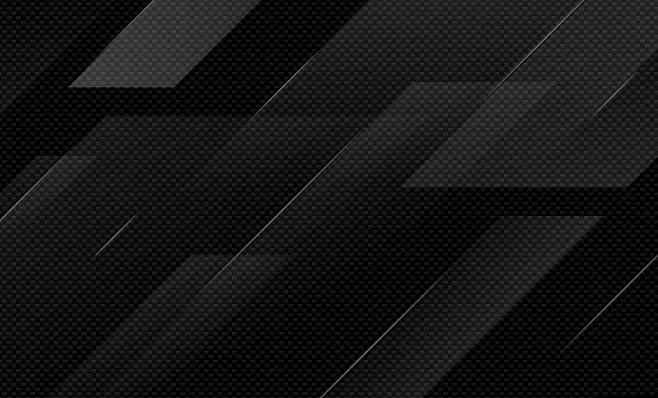

陶乐网站建设 1年前27
点赞《哪里的服务器不用备案,香港服务器用不用备案(香港服务器不用备案吗知乎)》文章陶乐网站建设 1年前27
666